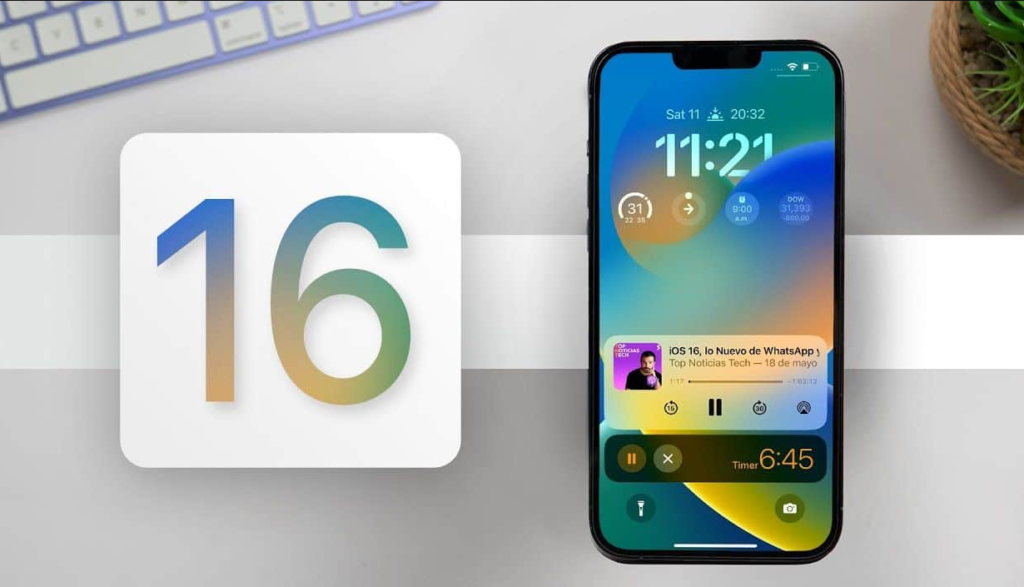iPhone telefonunuzda ios 16 ile gelen mesajları düzenle seçeneğini kullanamıyormusunuz, bunun birkaç nedeni vardır. Bu sayfa, iPhone’unuzda bir mesajı neden düzenleyemediğinizin nedenini ve cihazınız ile mesajınız gereksinimleri karşılıyorsa nasıl düzeltileceğini bulmanıza yardımcı olacaktır.
iOS 16, tonlarca benzersiz özellik ve iyileştirmeyi beraberinde getirdiği için iPhone kullanıcıları için harika bir güncelleme oldu. Bu yeni özellikler arasında, Mesajlar uygulamasında gönderilen mesajları düzenleme yeteneği de var. Bu, yazım hatalarını ve yanlış mesajları önlemeye yardımcı olabilecek ve sizi utanç verici durumlardan kurtarabilecek harika bir eklentidir. Gönderilen mesajları iPhone’unuzda düzenleyemiyorsanız, iPhone’unuzda nasıl düzeltebileceğiniz aşağıda açıklanmıştır.
iPhone’unuzdaki mesajları düzenleme hakkında bilmeniz gerekenler?
İPhone’unuzdaki mesajları düzenlerken bilmeniz gereken birkaç şey var. Mesajları düzenleyememenizin nedeni bunlardan bazıları olabilir. İşte iOS 16’da mesaj düzenleme konusunda bilmeniz gereken başlıca şeyler.
- Gerekli: iOS 16 güncellemesi
- Gerekli: Normal bir SMS veya MMS değil, bir iMessage olmalıdır
- Süre: 15 dakika
- Düzenleme sayısı: 5 düzenleme
Bu nedenle, 15 dakikadan fazla zaman geçmişse veya gönderdiğiniz mesajda 5 düzenleme yaptıysanız, artık seçilen konuşmada mesajınızı düzenleyemezsiniz.
Gönderilen mesajları düzenleyemediğiniz senaryolar
Aşağıda listelenen iPhone’unuzdaki mesajları düzenlemenizi de önleyecek birkaç senaryo vardır. Bunlardan herhangi biri sizin için geçerliyse, iOS 16’da gönderilen mesajları düzenleyememenizin nedeni bu olabilir.
- Mesaj SMS veya MMS olarak gönderilir
- Alıcı bir Android cihaz kullanıyor
- Alıcı iMessage’ı devre dışı bıraktı
Bu senaryoları belirlemenin iyi bir yolu, gönderilen mesajınızın mesaj balonu rengine bakmaktır. Yeşil ise, mesaj SMS veya MMS olarak gönderilmiştir ve bu nedenle gönderdiğiniz mesajı düzenleyemezsiniz.
iOS 16’da Mesajlar nasıl düzeltilir ve düzenlenir
Yukarıda belirtilen tüm kontrolleri geçerseniz ve hala iPhone’unuzda mesajları düzenleyemiyorsanız, aşağıdaki düzeltmeleri deneyebilirsiniz. İlk düzeltmeyle başlamanızı ve sorununuzu çözmeyi başarana kadar listede ilerlemenizi öneririz.
Yöntem 1: Hizmet Durumunu Kontrol Et
Öncelikle resmi Apple destek sayfasında iMessage için hizmet durumunu kontrol etmenizi öneririz. iMessage bir sorunla karşı karşıyaysa, sorunlarla karşılaşmanızın nedeni bu olabilir. Bu gibi durumlarda Apple genellikle bu tür sorunların farkında olduğu ve bunları düzeltmek için aktif olarak çalıştığı için bir süre beklemenizi öneririz. Servis en fazla birkaç saat içinde düzeltilmeli ve daha sonra mesajlarınızı her zamanki gibi düzenleyebilmelisiniz. Bölgenizdeki mevcut iMessage durumunu kontrol etmek için aşağıdaki bağlantıyı kullanın.
Yöntem 2: Saat Diliminizi Kontrol Edin
Şimdi Saat Dilimi’nizi kontrol etmenizi ve gerekirse mevcut bölgenize göre düzeltmenizi öneririz. Cihazınızdaki yanlış saat, iMessage dahil çoğu mesajlaşma hizmetinde sorunlara neden olabilir. Bu, mesajınızı düzenlemenizi engelleyebilecek olağandışı davranışlara yol açabilir. iPhone’unuzda saat diliminizi kontrol etmenize ve değiştirmenize yardımcı olması için aşağıdaki adımları kullanın.
- Ayarlar uygulamasını açın ve Genel’e dokunun.
- Tarih ve Saat öğesini seçin.
- Altta aynı yanında mevcut Saat Dilimi kontrol edin. Saat Dilimi geçerli bölgenizden farklıysa, öğesine dokunun ve Otomatik Olarak Ayarla geçişini devre dışı bırakın.
- Şimdi Saat Dilimi ‘ne dokunun.
Arama çubuğunu kullanarak ilgili şehrinizi arayın ve bulunduğunda üzerine dokunun ve aynısını seçin.
Artık iPhone’unuzda doğru saat dilimini ayarlamış olacaksınız. iMessage artık istendiği gibi çalışmalı ve gönderilen mesajlarınızı kolayca düzenleyebilmelisiniz,
Yöntem 3: İnternet bağlantınızı kontrol edin
Düşük bant genişliği veya bağlantı eksikliği de iMessage’da mesajların düzenlenmesiyle ilgili sorunlara neden olabilir. iMessage’ı engellemediğinden emin olmak için internet bağlantınızı kontrol edip test etmenizi öneririz. Bir YouTube videosunu yayınlamayı ve varsa farklı bir Wi-Fi ağına geçmeyi deneyebilirsiniz. Daha sonra, iyi bir önlem için cihazınızı yeniden başlatmanızı öneririz. İPhone’unuzu yeniden başlatmak için Sesi Aç düğmesine ve ardından Sesi Azalt düğmesine basın ve bırakın. Şimdi Uyut/Uyandır düğmesini basılı tutun ve cihazınızı kapatmak için kaydırıcıyı kullanın. İki ila üç dakika bekleyin ve iPhone’unuzu açmak için Uyut/Uyandır düğmesine tekrar basın. Artık gönderilen mesajları Mesajlar uygulamasında sorunsuz bir şekilde düzenleyebilmelisiniz.
Yöntem 4: iMessage’da tekrar oturum açın
Şimdi iMessage’dan çıkış yapmanızı ve tekrar oturum açmanızı öneririz. iMessage’da iletişim kurmak için Telefon Numaranızı kullanıyorsanız bu düzeltme sizin için geçerli değildir. Ancak, büyük olasılıkla Apple Kimliğinizi iMessage’da da kullanıyorsunuzdur. Böyle bir durumda, Mesajlar’da düzenlemeyi düzeltmek için aşağıdaki adımları deneyebilirsiniz. Başlayalım.
- Ayarlar uygulamasını açın ve Mesajlara dokunun.
- Şimdi Apple Kimliğinizi ve iMessage kullanarak iletişim kurmak için kullandığınız telefon numaranızı görüntülemek için Gönder ve Al’a dokunun.
- YENİ GÖRÜŞMEYİ BAŞLAT bölümünün altında mavi ile gösterilen Apple Kimliğinize dokunun.
- Çıkış Yap’ı seçin.
Tekrar oturum açmadan önce cihazınızı yeniden başlatmanızı öneririz. Cihazınızı yeniden başlatmak için Sesi Aç düğmesine basın ve bırakın. Şimdi aynısını Sesi Kısma düğmesiyle yapın ve Uyut/Uyandır düğmesini basılı tutun. Ekranınızda göründüğünde cihazınızı kapatmak için kaydırıcıyı kullanın. 5 dakika bekleyin ve cihazınızı tekrar açmak için Uyut/Uyandır düğmesini kullanın.
- Cihazınız açıldığında tekrar Ayarlar > Mesajlar > Gönder ve Al’a gidin.
- Şimdi iMessage için Apple Kimliğinizi kullanın’a dokunun.
- Varsayılan Apple Kimliğiniz otomatik olarak tanınır. Mevcut Apple Kimliğinizle giriş yapmak için Giriş Yap’a dokunun. iMessage için başka bir Apple Kimliği kullanmak istiyorsanız Diğer Apple Kimliğini Kullan’a dokunun.
- Artık Apple Kimliğinizle iMessage’a giriş yapacaksınız. Artık Mesajlar uygulamasında gönderdiğiniz mesajları düzenlemeyi deneyebilirsiniz. Oturum açma hataları nedeniyle sorunlarla karşılaşıyorsanız, artık mesajlarınızı kolayca düzenleyebilmelisiniz.
Not: iOS 16.1 geliştirici beta sürümünü kullanıyorsanız, yukarıdaki gibi Oturum Aç seçeneğini kullanarak tekrar oturum açamazsınız. Bunun nedeni bilinen bir hatadır ve Apple Kimliğinizden çıkış yapıp ardından iPhone’unuzda tekrar oturum açarak bu sorunu çözebilirsiniz.
Yöntem 5: iMessage’ı Yeniden Başlatın
Şimdi iPhone’unuzda iMessage’ı yeniden başlatmayı deneyelim. Bu, arka plan servislerinin yeniden başlatılmasına ve kimlik doğrulama hatalarının düzeltilmesine yardımcı olacak iMessage için Apple Kimliğinizi yeniden kaydetmenize yardımcı olacaktır. Bu, Mesajlar uygulamasında mesajlarınızı düzenlemenize izin vermelidir. İşte iPhone’unuzda iMessage’ı nasıl yeniden başlatabileceğiniz.
- Ayarlar uygulamasını açın ve Mesajlara dokunun.
- Şimdi dokunun ve iMessage geçişini kapatın.
- iMessage’ın kapanmasını ve iPhone’unuzu yeniden başlatmasını bekleyin. İPhone’unuz yeniden başladığında tekrar Ayarlar> Mesajlar’a gidin
- iMessage için geçiş düğmesine dokunun ve açın.
iMessage’ın açılmasını bekleyin. Bu genellikle birkaç saniye sürer ancak beş ila 10 dakika beklemenizi öneririz. Bizim durumumuzda, iMessage’ın değişiklikleri kaydetmesi ve her şeyi tekrar çalışır duruma getirmesi sekiz dakika sürdü. iPhone’unuzda kimlik doğrulama sorunları yaşıyorsanız, artık mesajlarınızı düzenleyebilmelisiniz.
Yöntem 6: Ağ Ayarlarınızı Sıfırlayın
Ayrıca, yanlış yapılandırılmış ağ ayarları nedeniyle Mesajlar uygulamasında mesajlarınızı düzenlerken sorunlarla karşılaşabilirsiniz. Yanlış yapılandırılmış ayarlar, iPhone’unuzun mesajları düzenlemenizi engelleyebilecek belirli sunuculara erişmesini engelleyebilir. iPhone’unuzdaki ağ ayarlarınızı sıfırlamak için aşağıdaki adımları kullanın.
- Ayarlar uygulamasını açın ve Genel’e dokunun.
- Şimdi aşağıya kaydırın ve iPhone’u Aktar veya Sıfırla ‘ya dokunun.
- Sıfırla ‘ya dokunun.
- Şimdi dokunun ve Ağ Ayarlarını Sıfırla öğesini seçin.
- Sizden istendiğinde iPhone şifrenizi yazın.
İPhone’unuz şimdi tüm ağ ayarlarını yeniden başlatacak ve sıfırlayacaktır. Tamamlandığında, Mesajlarınızı tekrar düzenlemeyi deneyebilirsiniz. Sorununuzun nedeni yanlış yapılandırılmış ayarlarsa, şimdi iPhone’unuzda düzeltilmesi gerekir.
DFU cihazınızı geri yükleyin
iPhone’lar için bir DFU geri yüklemesi veya kurtarma modu geri yüklemesi, cihazınızda bulunan tüm verileri siler ve iOS’un en son imzalanmış sürümünün yeni bir kopyasını yükler. iOS yükleme hataları veya kalan önbellek dosyaları nedeniyle mesajları düzenleyemiyorsanız, bu, bu tür sorunların çözülmesine yardımcı olabilir. iPhone’unuzu kurtarma modunda geri yüklemek için aşağıdaki adımları kullanın.
Not: Bu işlem sırasında iPhone’unuzdaki tüm verilerin ve uygulamaların silineceğini söylemeye gerek yok. Aşağıdaki kılavuza geçmeden önce iPhone’unuzu yedeklemenizi öneririz.
iPhone’unuzu bir yıldırım kablosuyla bilgisayarınıza bağlayın. Şimdi Sesi Aç ve ardından Sesi Azalt düğmesine basın ve bırakın ve ardından ekranda boş bir ekran ve ardından kurtarma modunu görene kadar Uyut/Uyandır düğmesini basılı tutun. Artık Uyut/Uyandır düğmesini bırakabilir ve bilgisayarınızda iTunes’u başlatabilirsiniz. iTunes, otomatik olarak iPhone’unuzu geri yüklemenizi isteyecektir. Başlamak için Geri Yükle’yi tıklayın.
- Şimdi Geri Yükle ve Güncelleyim tıklayın.
- İleri’yi tıklayın.
- Şartlar ve Koşullar size gösterildiğinde Kabul Et’i tıklayın.
İPhone’unuz şimdi iTunes tarafından geri yüklenecek. iTunes, cihazınızı geri yüklemeden önce iOS’un yeni bir kopyasını indireceğinden, ağınıza bağlı olarak bu biraz zaman alabilir. İTunes tarafından işlemin tamamlandığı sorulana kadar iPhone’unuzu bilgisayarınıza bağlı bırakmanızı öneririz.
iPhone’unuz geri yüklendikten sonra, onu yeni olarak ayarlamanızı ve yedeğinizi geri yüklemeden önce mesajlarınızı düzenlemeyi denemenizi öneririz. Mesajlarınızı şimdi düzenleyebiliyorsanız, sorunun nedeni büyük olasılıkla yedekleme dosyalarınız veya iOS yüklemenizdir. Bu sorunla iPhone’unuzda tekrar karşılaşmamanıza yardımcı olmak için yedeklemenizi seçerek geri yüklemenizi öneririz.
Apple Destek’e iletişime geçin
Şimdi denemenizi ve Apple Destek ile iletişime geçmenizi öneririz. Daha fazla tanı ve sorun giderme gerektiren mevcut iPhone’unuza özgü bir sorunla karşı karşıya olabilirsiniz. Bir Apple teknisyeni, cihazınızı teşhis etmenize yardımcı olabilir ve buna göre düzeltmeler önerebilir. Bölgenizdeki Apple Destek ekibiyle iletişime geçmek için aşağıdaki bağlantıyı kullanın.
Düzenlenmiş bir mesajın gönderilmesini kaldırabilir misiniz?
Evet, düzenlenen bir mesajı kolayca geri gönderebilirsiniz. Düzenlenen mesaja uzun dokunun. Birkaç seçenek içeren bir açılır menü görünecektir. Şimdi, göndermeyi iptal et öğesini seçin.
Mesajı gönderdikten iki dakika sonra Göndermeyi İptal Et düğmesinin kullanılamayacağını unutmayın. Düzenlenmiş mesajınız, göndermeyi kaldırdığınızda geri çekilecektir.